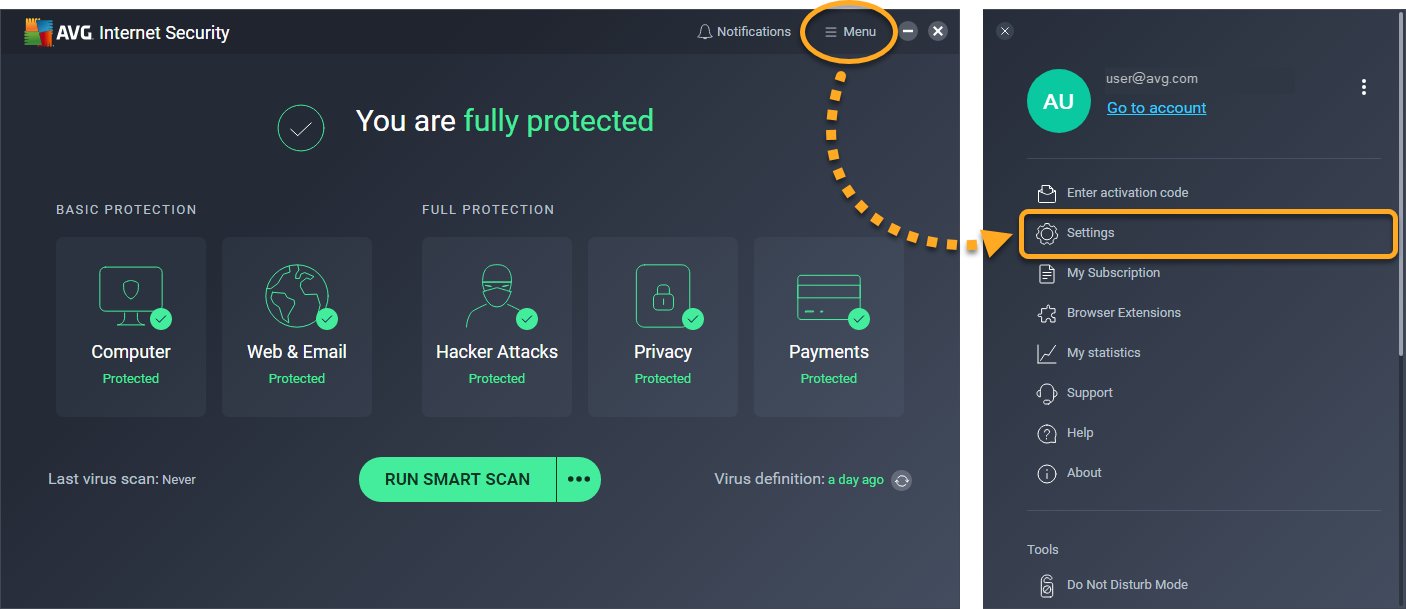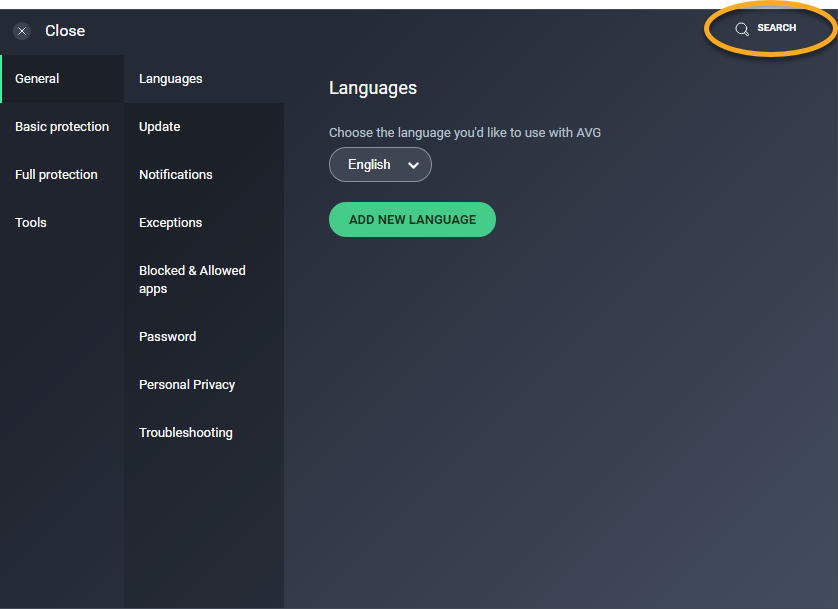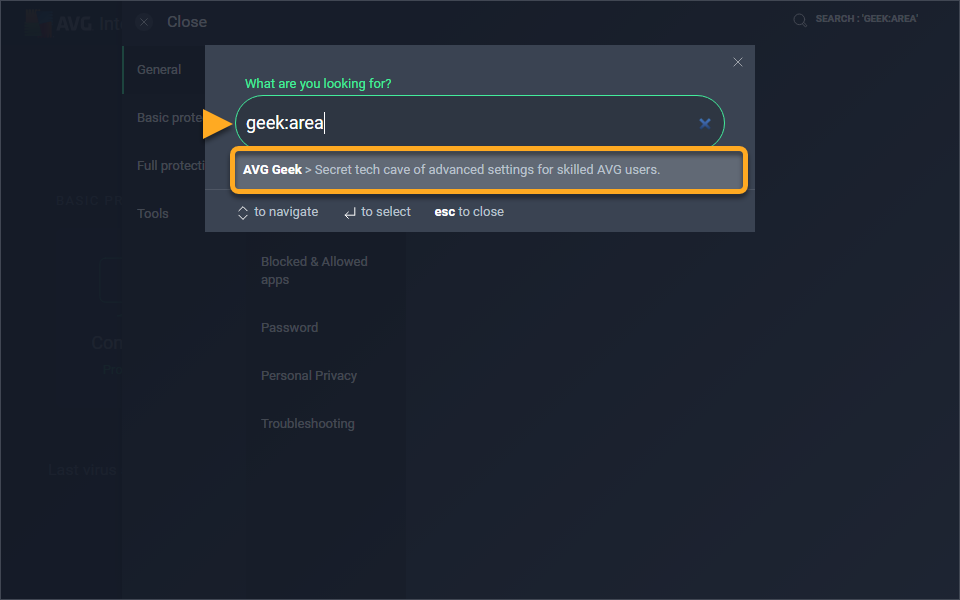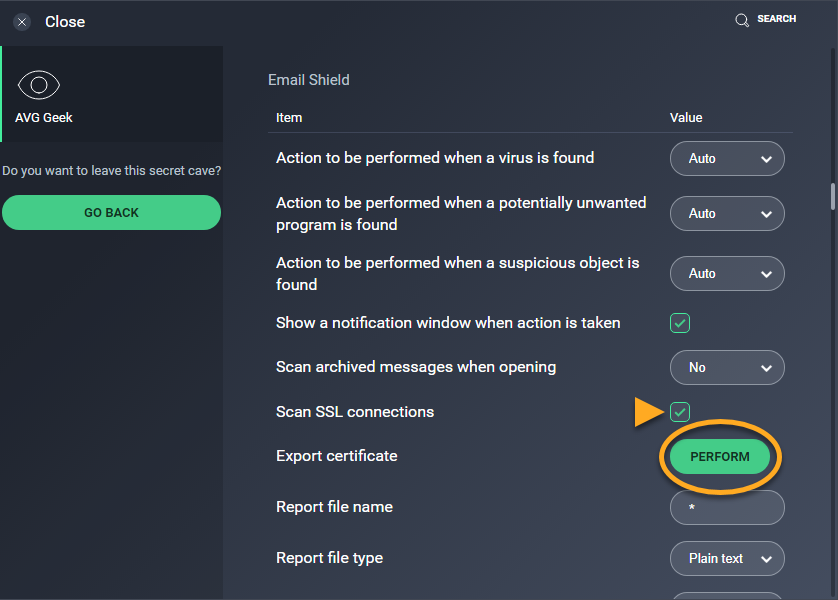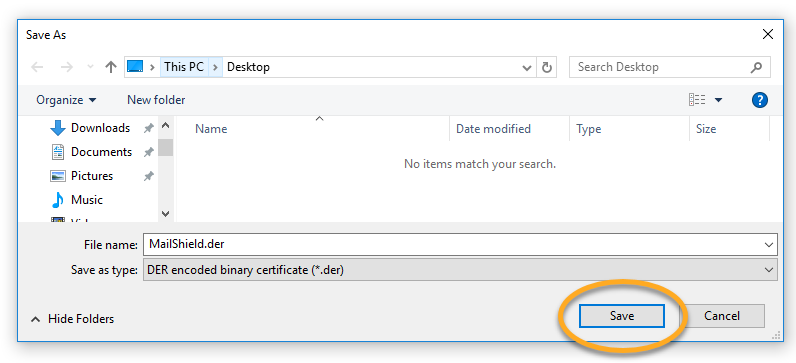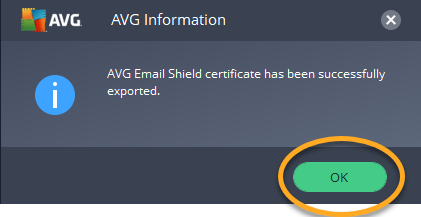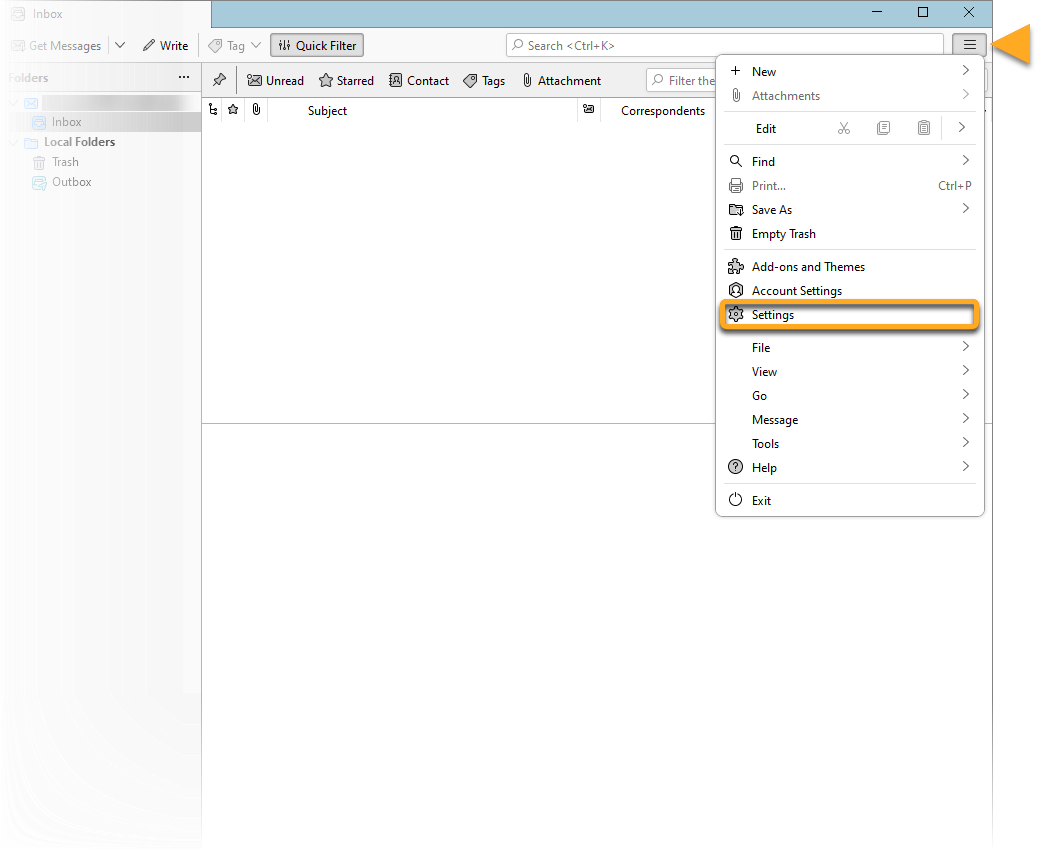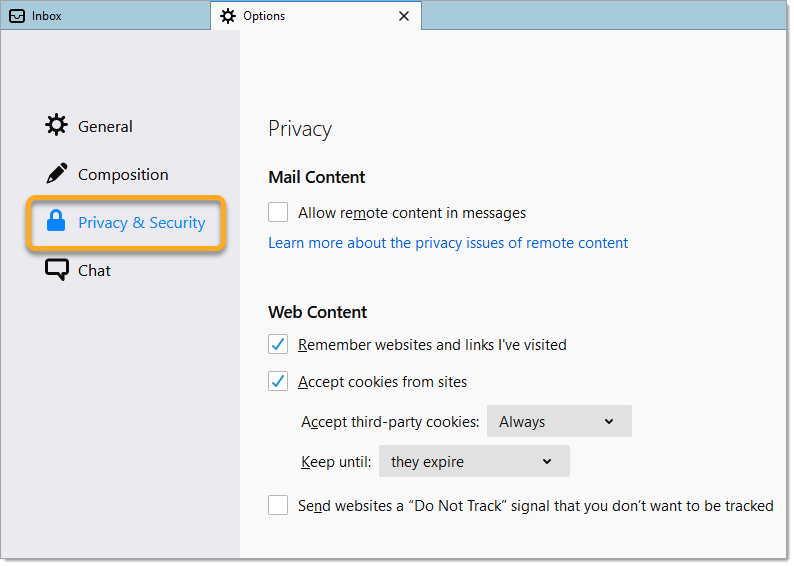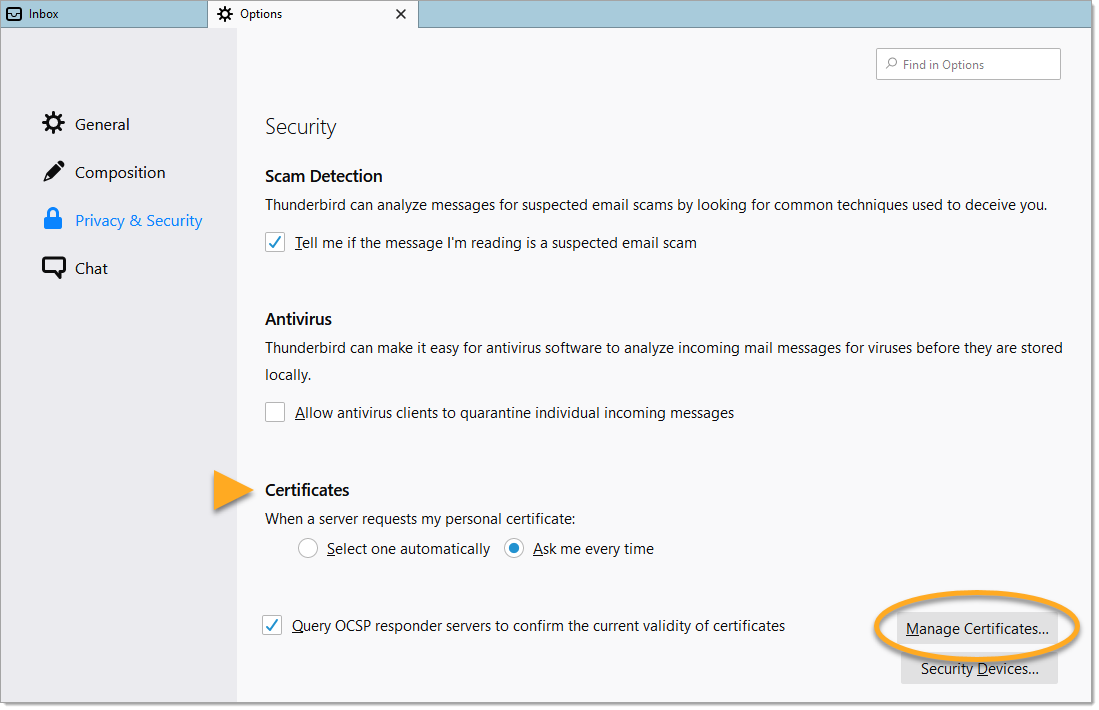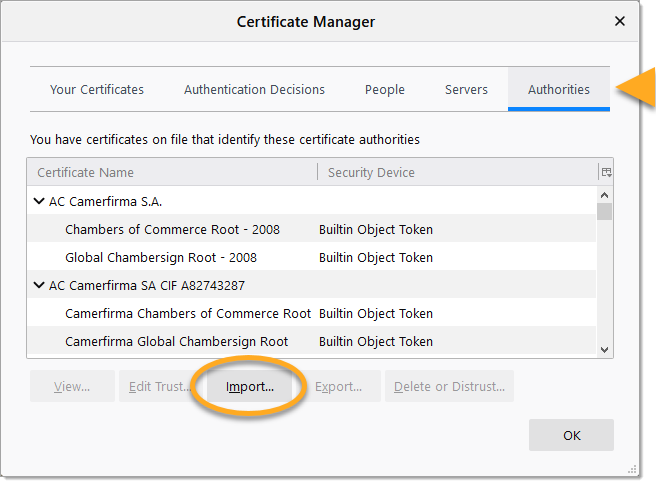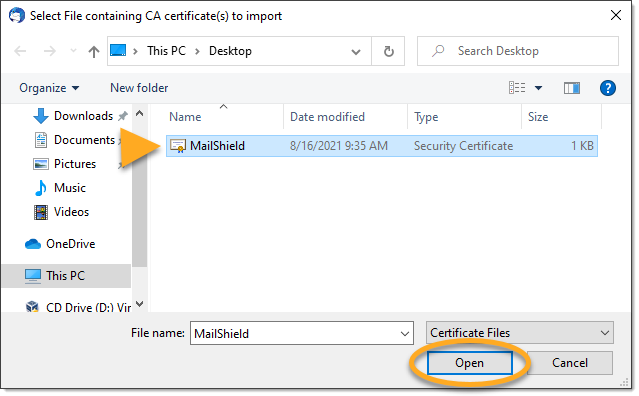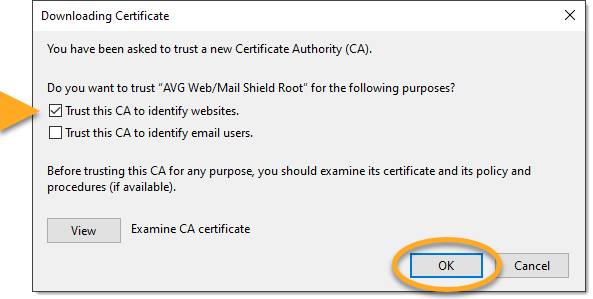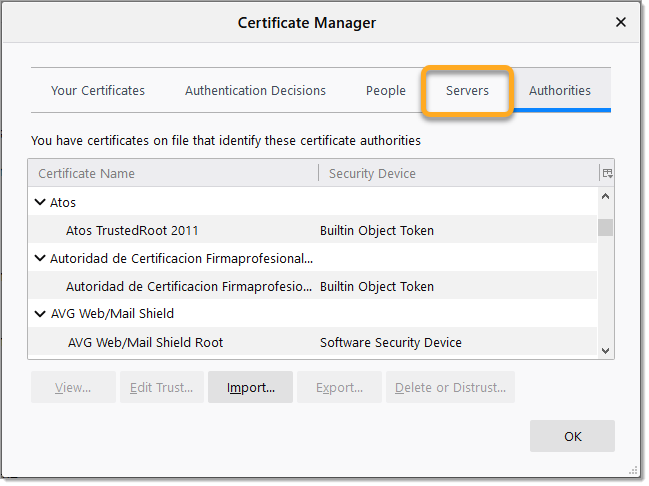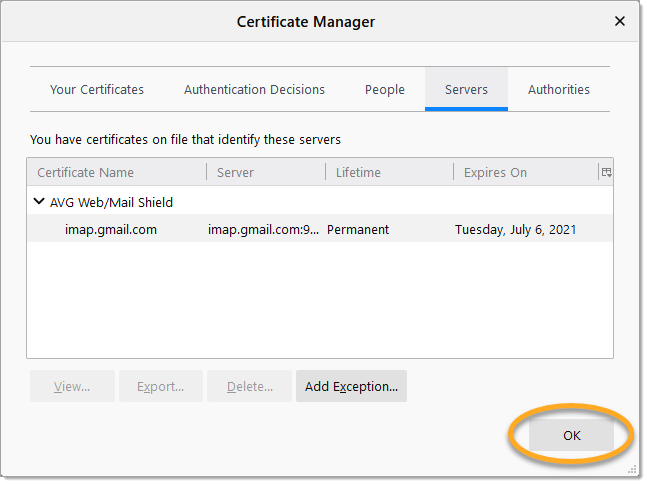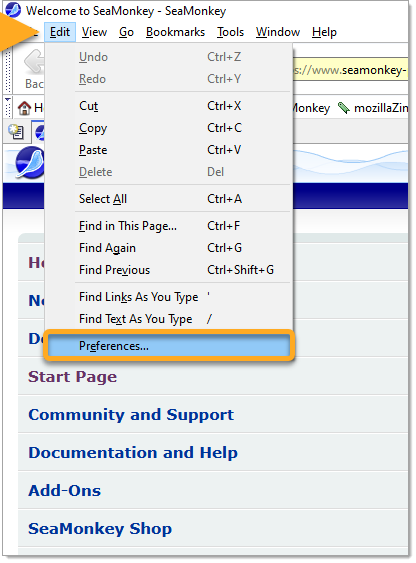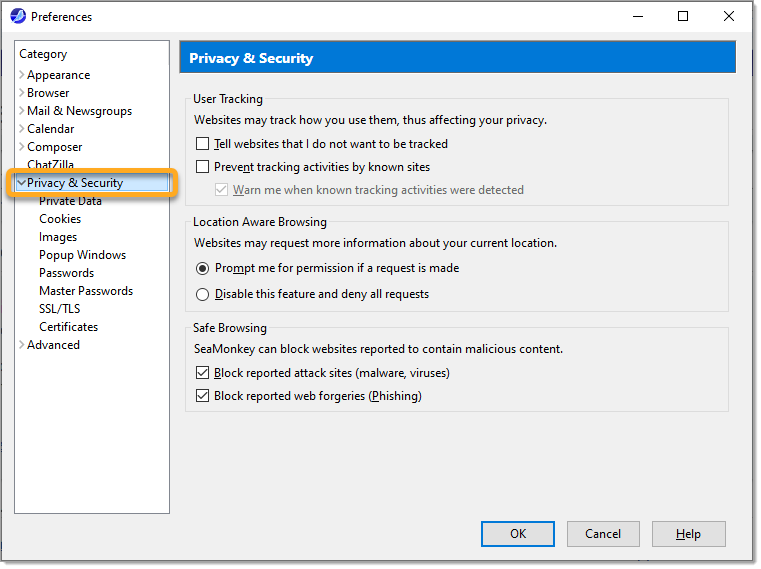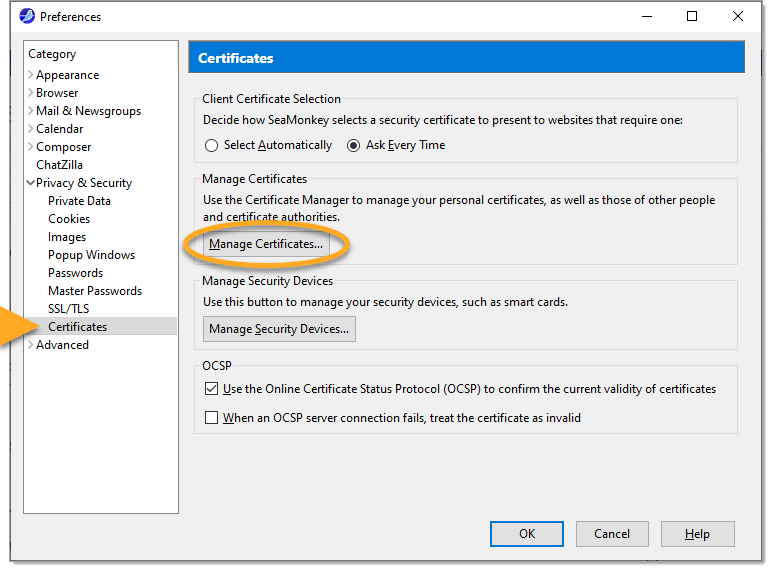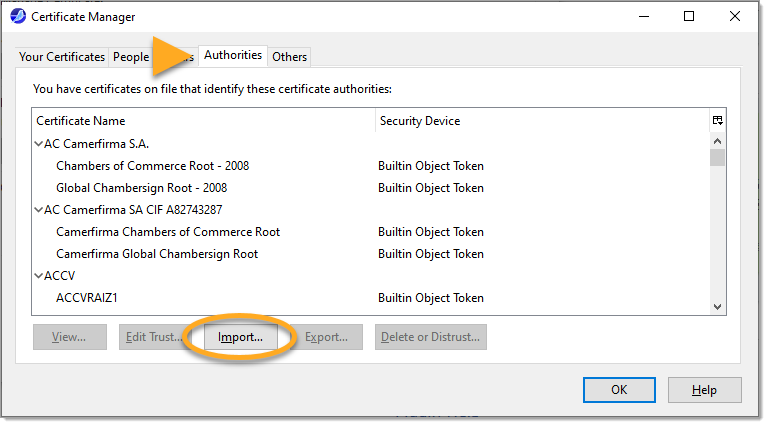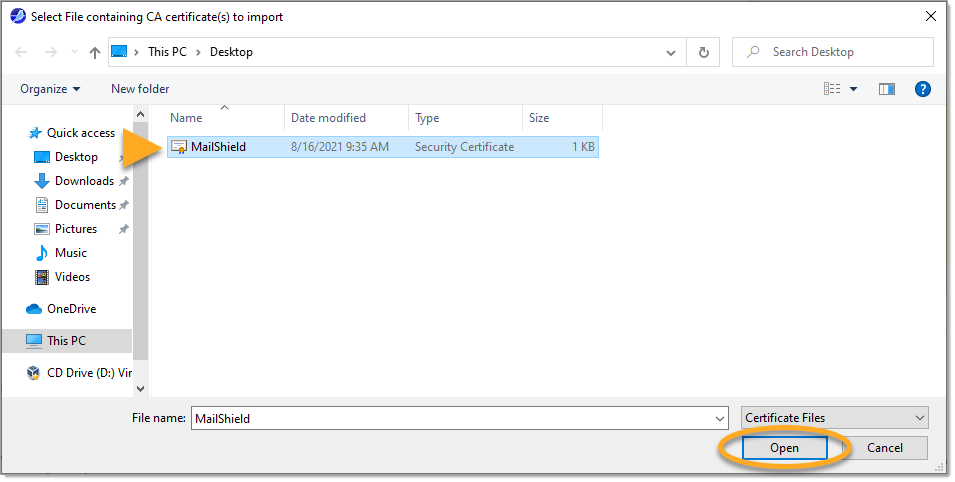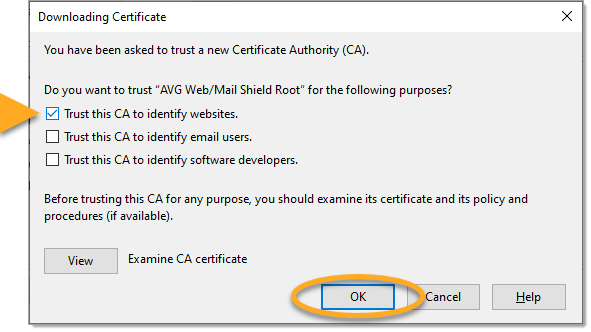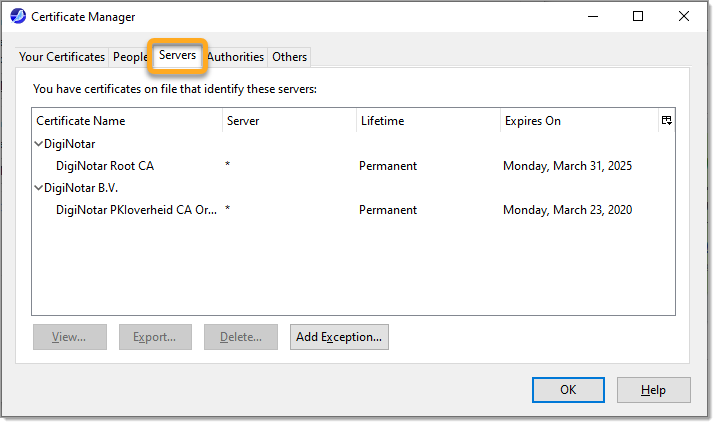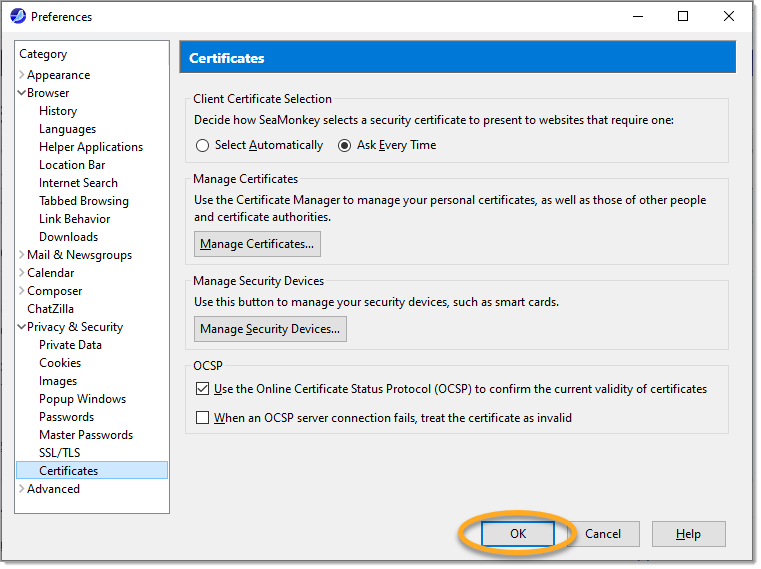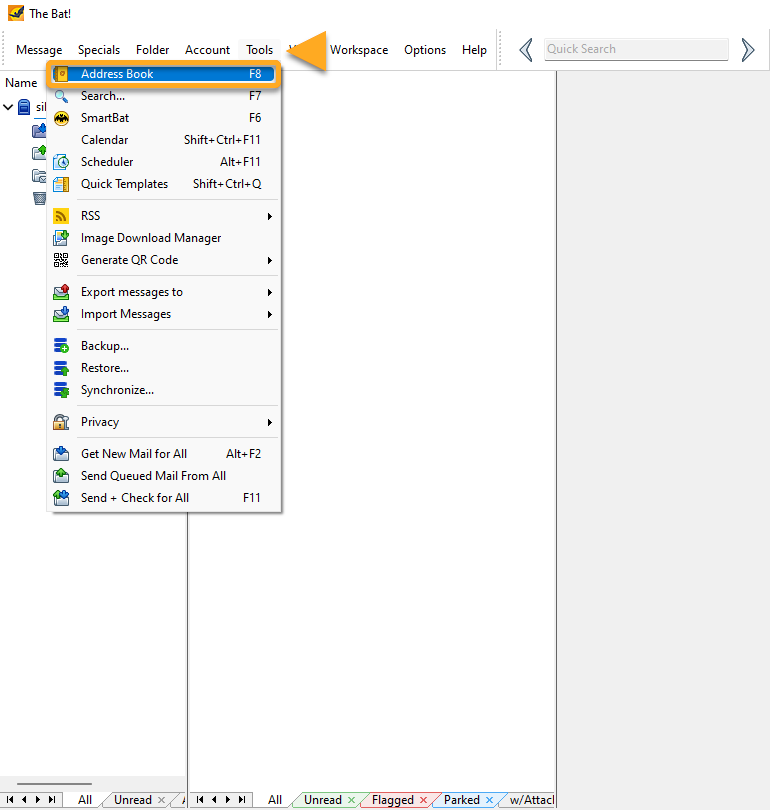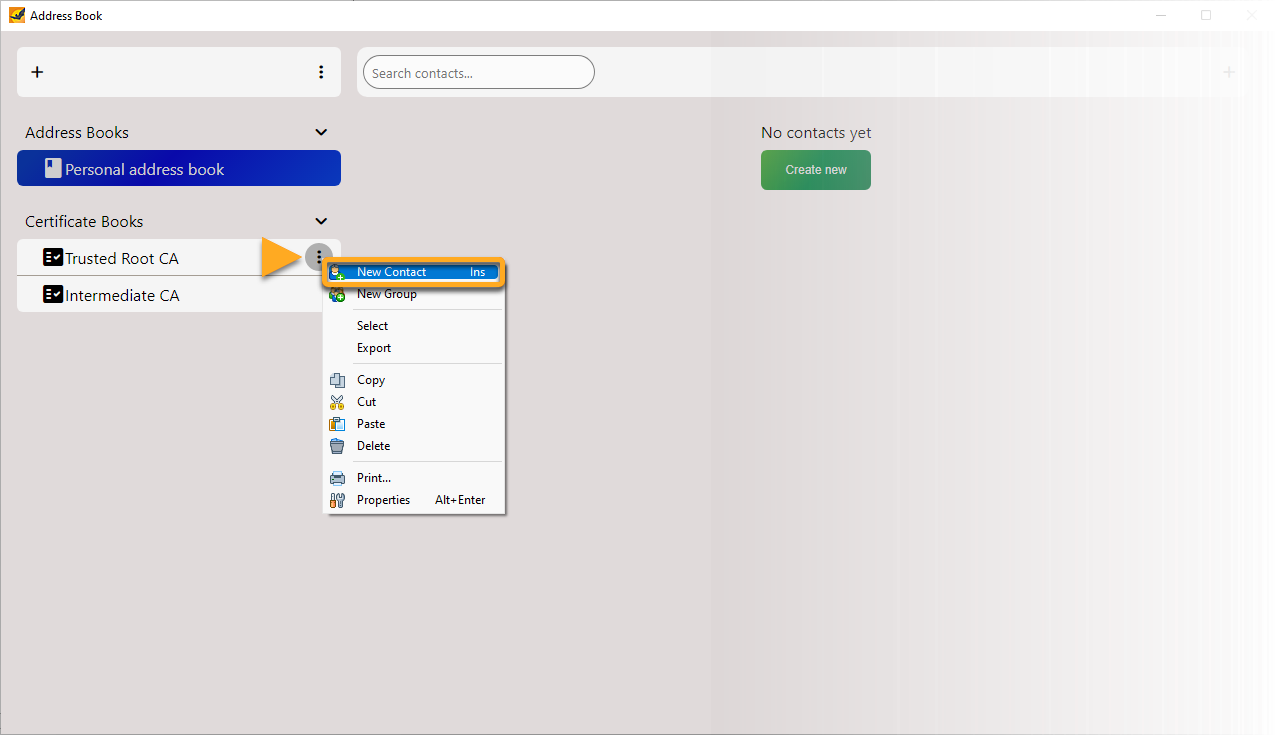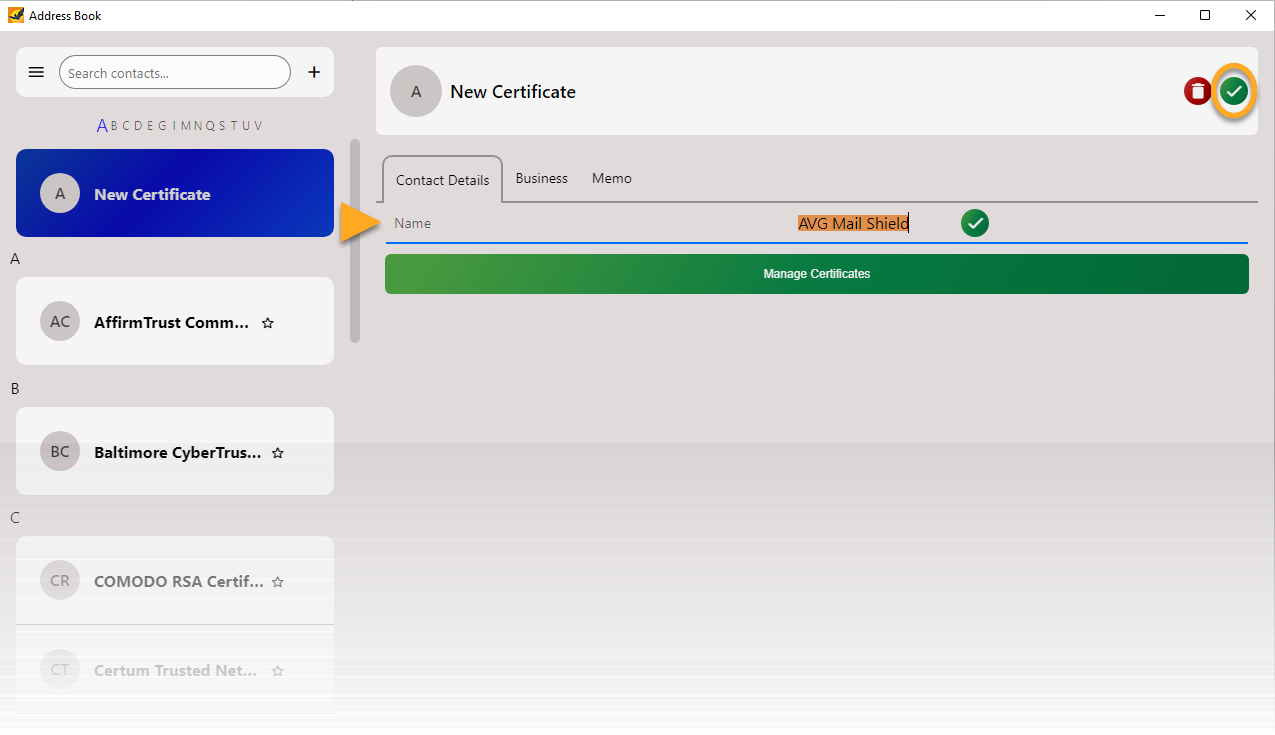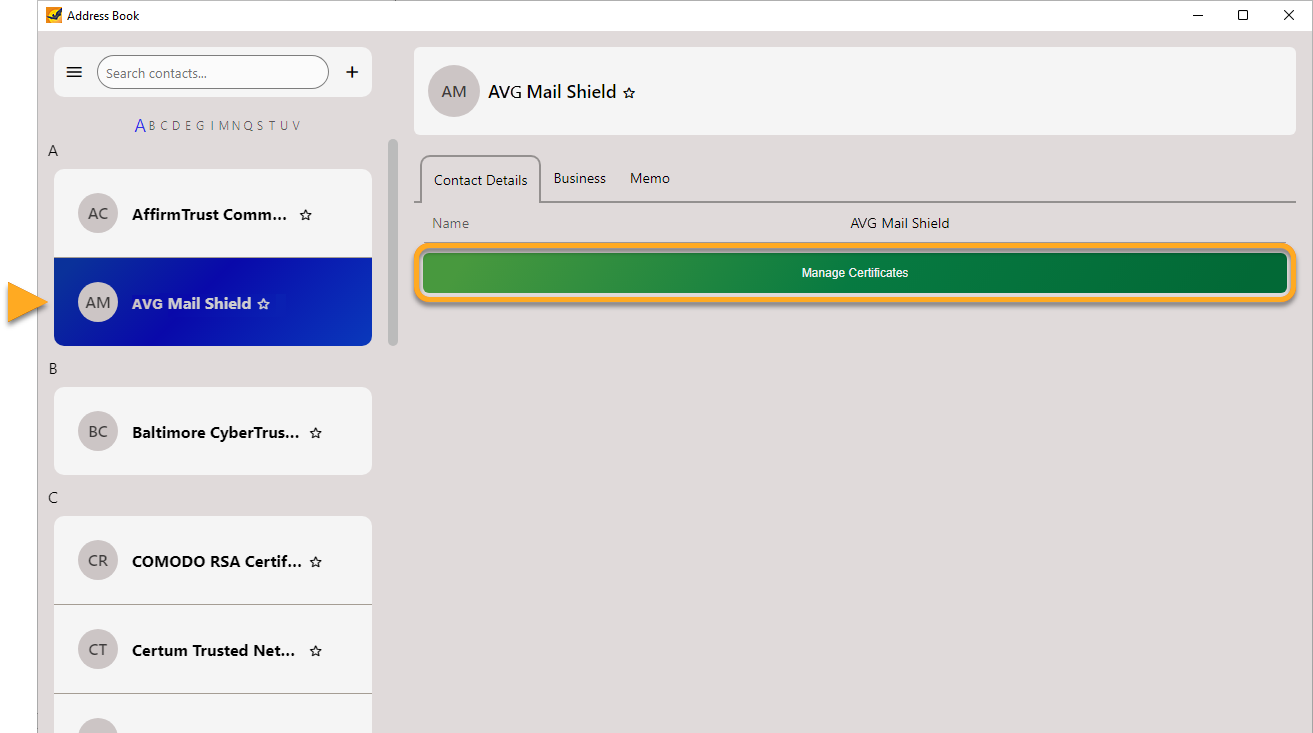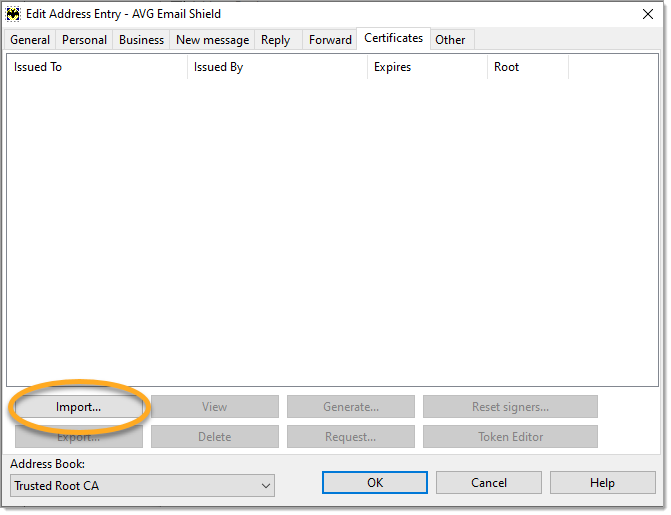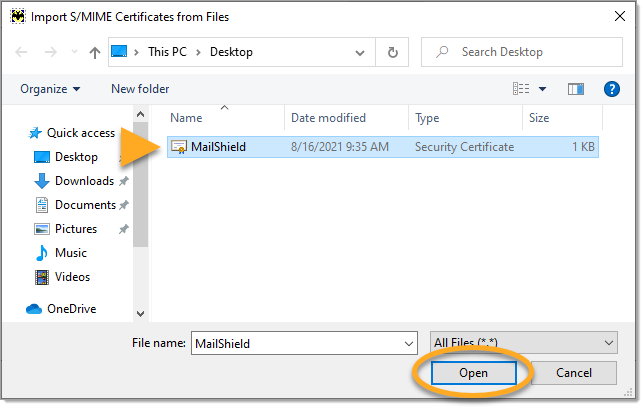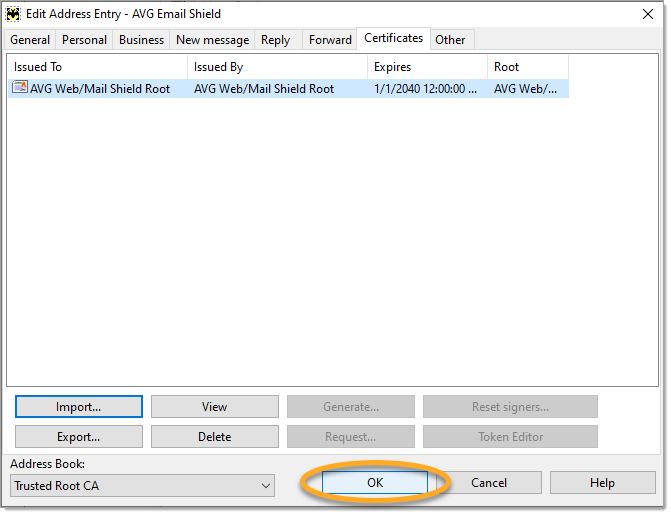Após instalar o AVG AntiVirus, alguns clientes de e-mail de terceiros, como o Mozilla Thunderbird, SeaMonkey, The Bat! ou Microsoft Outlook, podem mostrar que o certificado de servidor de e-mail é inválido ao enviar e receber e-mails.
O Módulo E-mail no AVG AntiVirus usa um método avançado de escaneamento para e-mails enviados e recebidos através de conexões protegidas SSL/TLS. Mozilla Thunderbird, Sea Monkey, The Bat! e Microsoft Outlook têm seus próprios armazenamentos de certificado e podem exigir configuração extra para evitar avisos sobre certificados de servidor de e-mail inválidos.
Para Mozilla Thunderbird, SeaMonkey e The Bat!, siga as etapas abaixo para interromper os avisos sobre certificados de servidor de e-mail inválidos exportando o certificado do Módulo E-mail e, em seguida, importando-o para o armazenamento de certificados do cliente de e-mail.
Para Microsoft Outlook, siga os passos na seção Solucionar erros do Microsoft Outlook para reinstalar o AVG AntiVirus.
Exportar um certificado do Módulo E-mail
- Abra o AVG AntiVirus e acesse
☰Menu ▸ Configurações.
- Clique no ícone de pesquisa no canto superior direito.
- Digite
geek:areana caixa de texto e selecione AVG Geek nos resultados de pesquisa.
- Role até a seção Módulo E-mail. Verifique se a caixa ao lado de Verificar conexões SSL está marcada e clique em Executar ao lado de Exportar certificado.
- Selecione um local para salvar o certificado exportado do Módulo E-mail (por exemplo, sua área de trabalho do Windows) e clique em Salvar.
- Clique em OK na caixa de diálogo Informações do sistema AVG.
O certificado do Módulo E-mail é exportado. Continue seguindo os passos abaixo para importar o certificado do Módulo E-mail no seu cliente de e-mail.
Importar um certificado do Módulo E-mail
Solução de problemas de erros do Microsoft Outlook
Se você estiver vendo avisos de certificado ou erros no Microsoft Outlook, recomendamos que reinstale o AVG AntiVirus. Para instruções detalhadas, siga as etapas abaixo:
- Desinstale o seu AVG Internet Security ou o AVG AntiVirus Free.
- Reinicie o dispositivo Windows.
- Depois que a versão do AVG AntiVirus for totalmente removida do seu dispositivo, reinstale o AVG Internet Security ou o AVG AntiVirus Free.
- Reinicie o dispositivo Windows novamente.
Depois que o AVG AntiVirus for reinstalado, abra o Microsoft Outlook e verifique se o problema persiste.
- AVG Internet Security
- AVG AntiVirus Free
- Windows